реклама
Последната актуализация на Windows 8.1 август заслепи много потребители с проблеми. Някои опитни BSOD и черни екрани Как да коригирате черен екран на смърт грешка в Windows 10Какво може да причини черния екран на смъртта на вашия компютър? Отстранете грешката в Windows 10 с тези съвети и решения. Прочетете още , докато други се оказаха заседнали в безкраен цикъл за рестартиране.
Ако сте били отрицателно повлиян от актуализация на Windows Актуализация на Windows: Всичко, което трябва да знаетеАктивирана ли е актуализация на Windows на вашия компютър? Актуализацията на Windows ви защитава от уязвимости в защитата, като поддържа Windows, Internet Explorer и Microsoft Office актуални с най-новите лепенки за защита и корекции на грешки. Прочетете още , ето бърз списък с стъпки за отстраняване на неизправности, които ще ви помогнат да върнете Windows във функционално състояние.
Windows се срива със син екран на смъртта
BSOD обикновено намеква за хардуерен проблем или дефектни драйвери, но може да бъде причинен и от софтуер на трети страни. По-рано ви показахме
как да отстраните BSOD Срив на Windows 8? Как лесно да отстранявате синия екран и други проблемиWindows 8 не е перфектен. Това каза, че повечето сини екрани и сривовете на приложения не са по вина на Windows. Нашите съвети ще ви помогнат да идентифицирате точно какво не е наред с вашия компютър и да го поправите. Прочетете още в Windows 8.
Августската актуализация BSOD
След прилагането на актуализацията на август за Windows, много потребители на Windows 7 и 8 претърпяха сривове на BSOD с a 0x50 Стоп грешка съобщение. Според xformer на общността на Microsoft, KB2982791 е виновникът. Тази актуализация кара Win32k.sys да се срине, когато кеш на шрифта не се поддържа правилно.
Според Microsoft сривовете на BSOD за August Update са причинени от следните актуализации, които впоследствие са деактивирани:
- KB2982791, актуализация на защитата за драйвери в режим на ядрото.
- KB2970228, актуализацията, въвеждаща поддръжка за символа на валутата Рубъл рубли
- KB2975719, групата за актуализиране на август за Windows RT 8.1, Windows 8.1 и Windows Server 2012 R2.
- KB2975331, групата за актуализиране на август за Windows RT, Windows 8 и Windows Server 2012.
Как да го поправим
А решение, предложено от члена на общността на Microsoft rvuerinckx препоръчва да зареждане от диск за възстановяване Как да създадете диск за възстановяване на Windows 8Дните на преинсталиране на Windows, когато той действа, отдавна са отминали. Всичко, което трябва да поправите Windows 8, е диск за възстановяване, било то на CD / DVD, USB или външно устройство за твърд диск. Прочетете още и премахнете следния файл:
C: \ Windows \ System32 \ FNTCACHE.DAT
В отговор членът на общността Лорънс (NLD) публикува стъпка по стъпка обяснение как да премахнете файла чрез командния ред Ръководство за начинаещи за командния ред на WindowsКомандният ред ви позволява да комуникирате директно с вашия компютър и да го инструктирате да изпълнява различни задачи. Прочетете още . Накратко поставете вашия Windows 7 или 8 инсталационен или възстановителен диск и заредете от диска. В Windows 7 отидете да възстановите опциите, изберете инструменти за поправка и изберете командния ред. В Windows 8 отидете на отстраняване на неизправности и разширени опции и изберете командния ред от тук.
Въведете следната команда:
del% windir% \ system32 \ fntcache.dat
Когато файлът изчезне, би трябвало да можете да стартирате Windows. От поддръжката на Microsoft казват, че това е само временно поправяне и обясняват как да премахнете ключ на системния регистър за постоянно решение. След като премахнете обидните актуализации (вижте по-долу), можете да възстановите файла на системния регистър, а страницата за поддръжка обяснява как се прави това.
Не мога да зареждам Windows в никакъв случай
Когато актуализацията на Windows е толкова лоша, че вече не можете да стартирате системата, опитайте да стартирате в безопасен режим, за да я премахнете.
Да се стартирайте в безопасен режим в Windows Как да стартирате в безопасен режим на Windows 10Изправени пред проблеми със зареждането на Windows? Безопасният режим е вградена функция за отстраняване на проблеми в Windows 10, която трябва да опитате първо. Прочетете още , натиснете клавиша F8, докато компютърът се зарежда и преди да се види логото на Windows. Знаете, че сте ударили точния момент, когато видите екрана с разширени опции за зареждане.
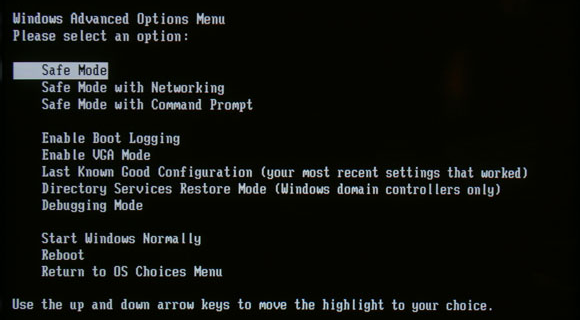
Когато Windows 8 или 8.1 се срива многократно, той трябва в един момент да се стартира в автоматичен ремонт. Изберете Разширени опции за достъп до безопасен режим.
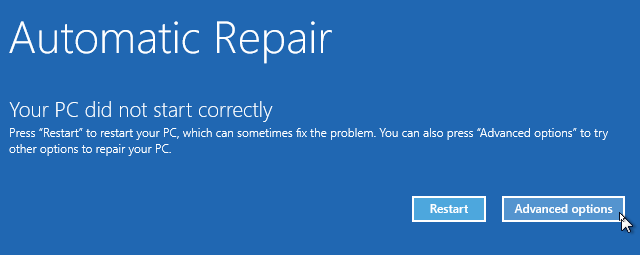
Можете ръчно да стартирате в безопасен режим, като натиснете клавиша SHIFT, докато щракнете Рестартирам и впоследствие щракнете Рестартирам при Настройки за сартиране, намерени под Отстраняване и Разширени опции.
След като сте в безопасен режим, можете да отидете до Windows Update чрез контролния панел и да премахнете най-новите актуализации, вижте инструкциите по-долу.
Деинсталирайте актуализациите на Windows в Windows
Деинсталирането на актуализации от Windows е много просто. Накратко, навигирайте до Инсталирани актуализации (Преглед на инсталираните актуализации при Актуализация на Windows или Програми и функции) в контролния панел изберете проблемната актуализация и щракнете върху Uninstall бутон или щракнете с десния бутон върху него и изберете Uninstall.

Деинсталирайте актуализацията на Windows чрез командния ред
Когато проблем с актуализация на Windows предотвратява зареждането на компютъра ви, дори и в безопасен режим, нещата стават трудни. Ще ви трябва диск за зареждане или диск за възстановяване, за да стартирате в инструменти за ремонт (Windows 7) или разширени опции (Windows 8), откъдето можете да получите достъп до командния ред.
Ако приемем, че системното ви устройство е C, въведете следната команда, за да намерите имената на пакетите на нарушаващите актуализации:
dism / image: C: \ / get-пакети
Търсете резултатите за актуализацията, която трябва да бъде премахната, и запишете името на пакета. След това използвайте следната команда:
dism / image: C: \ / remove-package / PackageName: Package_for_insert_exact_package_name_тук
Пример:dism / image: C: \ / remove-package / PackageName: Package_for_KB2976897 ~ 31bf3856ad364e35 ~ amd64 ~~ 6.1.1.0
След като премахнете актуализацията, опитайте да рестартирате и пръстите кръстосани всички ще бъдат добре.
Скриване на актуализациите на Windows
Понякога се знае, че актуализациите създават проблеми, преди да ги приложите. Или може би не искате случайно да инсталирате отново актуализация, заради която компютърът ви се срива. Навигирайте до Актуализация на Windows в контролния панел щракнете с десния бутон върху проблемната актуализация и изберете Скриване на актуализацията.

За да възстановите скрита актуализация, щракнете върху съответната връзка в страничната лента на Windows Update.
За подробна информация със скрийншоти на процеса вижте Windows SevenForums.
Нито една от горните произведения
Проблемите, които срещате, могат да отидат по-дълбоко от грешка в Windows Update. Моля, консултирайте се с нашите ръководство за отстраняване на аварии на Windows 8 Срив на Windows 8? Как лесно да отстранявате синия екран и други проблемиWindows 8 не е перфектен. Това каза, че повечето сини екрани и сривовете на приложения не са по вина на Windows. Нашите съвети ще ви помогнат да идентифицирате точно какво не е наред с вашия компютър и да го поправите. Прочетете още . Проблеми със стартирането на Windows 8 Как да разрешите проблеми с зареждането на Windows 8Windows 8 използва нова функция "хибридно зареждане", за да подобри времето за зареждане. Когато изключите, компютърът ви всъщност не се изключва нормално - той извършва някакво ограничено "хибернация", което съхранява състояние ... Прочетете още може да бъде лесно да се разреши, но безкраен цикъл за рестартиране Как да поправим цикъл за рестартиране на Windows 10Безкрайният цикъл за рестартиране на Windows е неуспех при правилното зареждане на операционната система. Ето как да го поправите на Windows 10, 7 и 8. Прочетете още може да изисква възстановяване на системата. Ако имате възможност да стартирате в Windows 8 Advanced Options Startup Options, можете да опитате поправете, възстановете, опреснете или нулирайте вашия компютър Трябва ли да обновите, нулирате, възстановите или преинсталирате Windows?Някога искали ли сте да нулирате Windows 7, без да губите лични данни? Между нулирането на фабриката и преинсталирането беше трудно. От Windows 8 имаме две нови опции: Refresh и Reset. Кое е правилно ... Прочетете още .
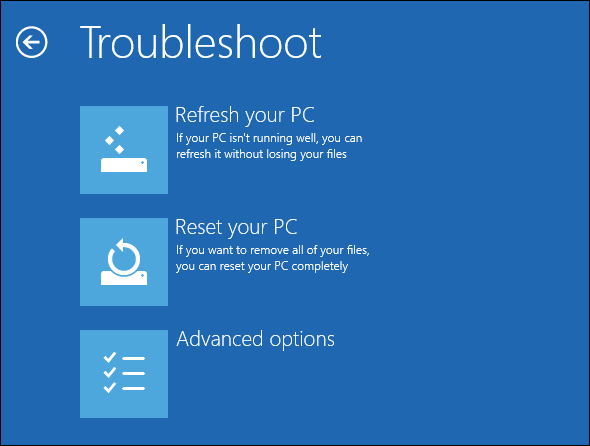
Настройката на Windows причини ли ви болка?
Случвало ли ви се е да решавате проблеми, причинени от актуализация на Windows в миналото? Как го направи? Нека чуем вашите преживявания в коментарите! Ако все още имате проблеми, вижте нашата статия на какво да направите, ако Windows Update е заседнал или счупен Как да разрешите проблемите с актуализацията на Windows в 5 лесни стъпкиПроблемът с Windows Update не успя ли? Може би изтеглянето се е забило или актуализацията е отказала да инсталира. Ще ви покажем как да отстраните най-често срещаните проблеми с Windows Update в Windows 10. Прочетете още .
Тина пише за потребителските технологии повече от десетилетие. Има докторска степен по природни науки, диплома от Германия и магистърска степен от Швеция. Аналитичният й опит е помогнал на нейния успех като технологичен журналист в MakeUseOf, където сега ръководи изследванията и операциите с ключови думи.